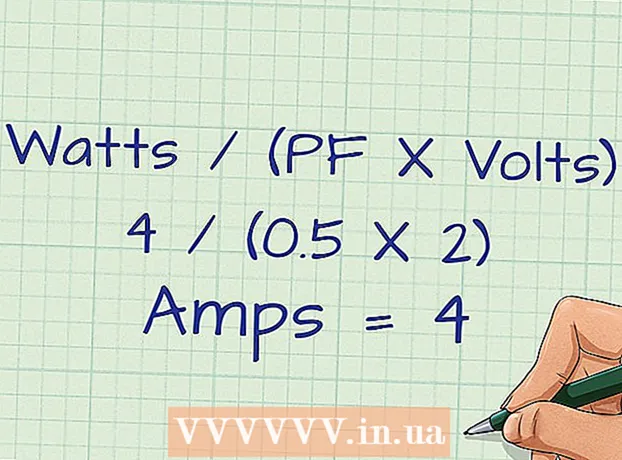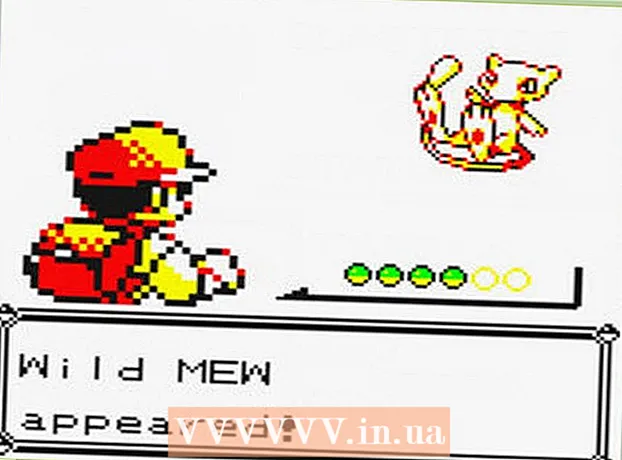நூலாசிரியர்:
Clyde Lopez
உருவாக்கிய தேதி:
17 ஜூலை 2021
புதுப்பிப்பு தேதி:
1 ஜூலை 2024

உள்ளடக்கம்
ஒரு புதிய கணினி எப்போதும் வேகமாகவும் மென்மையாகவும் இருக்கும். ஆனால் நீங்கள் அதைப் பயன்படுத்தும்போது, அதன் செயல்திறன் ஒவ்வொரு நாளும் குறைகிறது. ஸ்திரத்தன்மையை பராமரிப்பது மற்றும் கணினி செயல்திறனை மேம்படுத்துவது எளிதான காரியமாக இருந்ததில்லை. இந்த கட்டுரையில், உங்கள் கணினியை அதிக நடவடிக்கை எடுக்காமல் வேகமாக இயங்க உதவும் சில அம்சங்களைப் பற்றி விவாதிப்போம்.
படிகள்
- 1 உங்கள் வன்பொருளை மேம்படுத்தவும். நீங்கள் செய்ய வேண்டிய முதல் விஷயம், உங்கள் நிறுவப்பட்ட நிரல்களை இயக்க போதுமான வன்பொருள் நிறுவப்பட்டுள்ளதா என்று கண்டுபிடிக்க வேண்டும். அதிர்ஷ்டவசமாக, விண்டோஸ் விஸ்டா மற்றும் விண்டோஸ் 7 ஆகியவற்றில் ஒரு கருவி உள்ளது, இது தானாகவே உங்களுக்காக இதைச் செய்யும் மற்றும் முடிவுகளின் அடிப்படையில் உங்களுக்குத் தேவையான எந்த நடவடிக்கையையும் எடுக்கும்.
- தொடங்கு என்பதைக் கிளிக் செய்யவும் கட்டுப்பாட்டு குழு.

- முகவரிப் பட்டியில் "கண்ட்ரோல் பேனல் அனைத்து கண்ட்ரோல் பேனல் உருப்படிகள் செயல்திறன் கவுண்டர்கள் மற்றும் கருவிகள்" என உள்ளிட்டு ENTER ஐ அழுத்தவும்.

- "இந்த கணினியை மதிப்பிடு" அல்லது "மறு தர" பொத்தானை கிளிக் செய்யவும்.

- இந்த செயல்முறை பல நிமிடங்கள் ஆகலாம். இந்த அறுவை சிகிச்சையின் போது பொறுமையாக இருங்கள்.

- மதிப்பீடு முடிந்ததும், புதுப்பிக்கப்பட வேண்டிய வன்பொருள் கூறுகளைப் பற்றிய தகவல்களை வழங்கும் முடிவுகள் தோன்றும்.

- தொடங்கு என்பதைக் கிளிக் செய்யவும் கட்டுப்பாட்டு குழு.
- 2 உங்கள் வன்வட்டை டிஃப்ராக்மென்ட் செய்யவும். உங்கள் கணினியில் புதிய கோப்புகளை நகலெடுக்கும்போது, வன் வட்டு துண்டு துண்டாகிறது. எளிமையாகச் சொல்வதானால், கோப்புகள் தொடர்ச்சியான முறையில் சேமிக்கப்படுகின்றன, இதனால் உங்கள் கணினி மிக மெதுவாக செயல்பாடுகளைச் செய்கிறது. உங்கள் ஹார்ட் டிரைவை வாரத்திற்கு ஒரு முறை டிஃப்ராக்மென்ட் செய்வது உங்கள் கம்ப்யூட்டரை வேகமாக இயக்க உதவும். டிஸ்க் டிஃப்ராக்மெண்டர் என்ற கருவி இருப்பதை கவனிக்கவும்.
- தொடங்கு என்பதைக் கிளிக் செய்யவும் அனைத்து நிகழ்ச்சிகள் | தரநிலை | சேவை | வட்டு டிஃப்ராக்மெண்டர்.

- டிஃப்ராக்மென்ட் செய்ய அனைத்து வட்டுகளையும் தேர்ந்தெடுக்கவும்.

- தொடங்குவதற்கு "Disk Defragmenter" பொத்தானை கிளிக் செய்யவும்.

- தொடங்கு என்பதைக் கிளிக் செய்யவும் அனைத்து நிகழ்ச்சிகள் | தரநிலை | சேவை | வட்டு டிஃப்ராக்மெண்டர்.
- 3 பதிவேட்டை டிஃப்ராக்மென்ட் செய்யுங்கள். பதிவேடு என்பது நிரல் அமைப்புகள், இயக்க முறைமை அமைப்புகள் மற்றும் பிற தரவு சேமிக்கப்படும் ஒரு தரவுத்தளமாகும். உங்கள் கணினியில் உள்ள ஏறக்குறைய அனைத்து நிரல்களும் இயக்க முறைமை உட்பட பதிவேட்டை அணுகும். இந்த தொடர்ச்சியான பதிவேடு அணுகல் அடிக்கடி துண்டு துண்டாக உள்ளது, இதனால் உங்கள் கணினி மெதுவாகிறது.மைக்ரோசாப்ட் விண்டோஸ் பதிவேட்டை டிஃப்ராக்மென்ட் செய்ய உள்ளமைக்கப்பட்ட கருவி இல்லை என்பதால், இதைச் செய்ய நீங்கள் ஒரு நல்ல நிரலைத் தேர்வு செய்ய வேண்டும்.
- ஆன்லைனில் சென்று "RegInOut Registry Defrag" ஐ பதிவிறக்கவும்.

- நிர்வாகி கணக்கில் உள்நுழைந்து மென்பொருளை நிறுவவும். நிறுவல் செயல்முறை முடிந்ததும் நிரலை இயக்கவும்.

- இயங்கும் மற்ற அனைத்து நிரல்களையும் பணிகளையும் மூடு.

- பதிவேட்டின் நிலை பகுப்பாய்வை இயக்கவும், பின்னர் "டிஃப்ராக்மென்டேஷன்" பொத்தானைக் கிளிக் செய்யவும். பின்னர் கணினியை மறுதொடக்கம் செய்யுங்கள்.

- ஆன்லைனில் சென்று "RegInOut Registry Defrag" ஐ பதிவிறக்கவும்.
- 4 கணினி தொடக்கத்தில் தொடங்கும் பயன்பாடுகள் மற்றும் சேவைகளின் பட்டியலை மதிப்பாய்வு செய்யவும். இயக்க முறைமை ஏற்றப்பட்ட பிறகு, பல்வேறு நிரல்களும் சேவைகளும் தொடங்குகின்றன. இந்த நிரல்கள் அதிகமாக இருப்பதால், கணினி மெதுவாக வேலை செய்கிறது. எனவே, நீங்கள் இந்த நிரல்களையும் சேவைகளையும் கண்காணிக்க வேண்டும் மற்றும் தேவையில்லாதவற்றை முடக்க வேண்டும்.
- தொடங்கு என்பதைக் கிளிக் செய்யவும் செயல்படுத்த. அல்லது விண்டோஸ் கீ + ஆர் அழுத்தவும்.

- "MSConfig" ஐ உள்ளிட்டு ENTER ஐ அழுத்தவும்.

- "தொடக்க" தாவலுக்குச் சென்று தேவையற்ற பயன்பாடுகளை முடக்கவும். விண்ணப்பிக்கவும் பொத்தானை கிளிக் செய்யவும்.

- சேவைகள் தாவலில், மைக்ரோசாப்ட் சேவைகளைக் காட்டாதே தேர்வுப்பெட்டியைத் தேர்ந்தெடுக்கவும். தேவையற்ற சேவைகளை முடக்கவும். விண்ணப்பிக்கவும் பொத்தானை கிளிக் செய்யவும்.

- சரி என்பதைக் கிளிக் செய்து உங்கள் கணினியை மறுதொடக்கம் செய்யுங்கள்.

- தொடங்கு என்பதைக் கிளிக் செய்யவும் செயல்படுத்த. அல்லது விண்டோஸ் கீ + ஆர் அழுத்தவும்.
- 5 செயல்திறனை மேம்படுத்த உங்கள் கணினி அமைப்புகளை மாற்றவும். இரண்டு விருப்பங்கள் உள்ளன: 1) சிறந்த தோற்றத்தையும் உணர்வையும் பெற விண்டோஸ் அமைப்புகளை சரிசெய்யவும்; 2) பணிகளை சிறப்பாகச் செய்வதற்கான விருப்பங்களை அமைக்கவும். நீங்கள் பிந்தையதைத் தேர்வுசெய்தால், கணினி அமைப்புகளைச் சரிசெய்யும், இதனால் கணினி அனைத்து வளங்களையும் செயல்பாட்டிற்கு வழிநடத்தும், அதன் மூலம் வேலையை துரிதப்படுத்துகிறது. நீங்கள் இதை இப்படி செய்யலாம்:
- உங்கள் டெஸ்க்டாப்பில் உள்ள My Computer ஐகானில் வலது கிளிக் செய்யவும்.

- பண்புகளைத் தேர்ந்தெடுக்கவும்.

- இடதுபுறத்தில், "மேம்பட்ட கணினி அமைப்புகள்" என்பதைத் தேர்ந்தெடுக்கவும்.

- மேம்பட்ட தாவலின் கீழ், செயல்திறன் பிரிவில் உள்ள விருப்பங்கள் பொத்தானைக் கிளிக் செய்யவும்.

- "விஷுவல் எஃபெக்ட்ஸ்" தாவலில், "சிறந்த செயல்திறனை வழங்கு" விருப்பத்தைத் தேர்ந்தெடுக்கவும்.

- சரி என்பதைக் கிளிக் செய்யவும் சரி.

- உங்கள் டெஸ்க்டாப்பில் உள்ள My Computer ஐகானில் வலது கிளிக் செய்யவும்.
குறிப்புகள்
- வாரத்திற்கு ஒரு முறையாவது 2, 3 மற்றும் 4 படிகளை முடிக்க பரிந்துரைக்கப்படுகிறது. நீங்கள் அவற்றை தொடர்ந்து செய்தால், உங்கள் கணினியின் ஒட்டுமொத்த செயல்திறனை மேம்படுத்தலாம்.